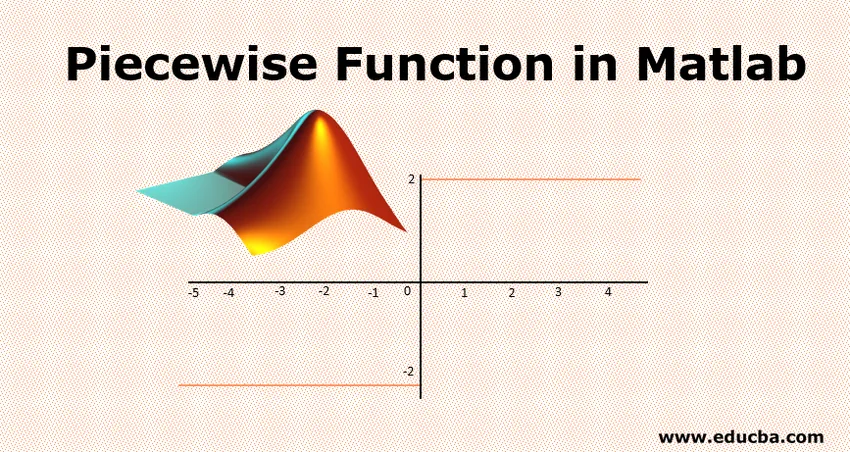
Introduktion till Piecewise-funktion i Matlab
En bitvis funktion är en funktion som definieras av olika multipla funktioner. I denna andra flera funktioner används för att applicera på specifika intervall för huvudfunktionen. Piecewise-funktion används också för att beskriva egenskapen för en ekvation eller funktion. Det representerar olika förhållanden i funktioner eller ekvationer. I det här ämnet kommer vi att lära oss om Piecewise Function i Matlab.
Det kan implementeras på två sätt, det ena är med hjälp av slingor (if-else-uttalande och switch-uttalande) och det andra är utan att använda loopar. I loops-metoden används segervägen. Som vi ser finns det två sätt, med slingor och utan att använda slingor.
I den första metoden återigen finns det två sätt
1. Genom att använda metoden if-else
2. Genom att använda omkopplaren
I den andra metoden representerar funktionen på vektoriserat sätt
3. Den vektoriserade metoden
Genom att använda if-Else uttalanden
Detta är en av de grundläggande terminologierna för att implementera bitvisa funktioner, men detta är inte en bra praxis att implementera bitvis funktion.
Syntax:
If condition1
Statement 1 ;
else
statement 2;
end
plot ( input variable, output variable )
function output variable = piecewise ( input variable )
Exempel 1
Låt oss nu överväga ett exempel
f ( x ) = - 2 for x < 0
2 for x > 0
För att implementera ovanstående funktion i Matlab först måste vi skapa en funktion med nyckelordet "bitvis"
> > function fx = piecewise ( x )
I ovanstående uttalande är 'fx' namnet på utdatavariabeln, 'i stycke' är nyckelord som används för ovanstående funktion och 'x' är inmatningsvariabeln.
Efter att ha deklarerat funktion nu måste vi definiera villkoren för intervall för ingångsvariabeln 'x'.
>> If x < = 0
>> fx = -2
>> else
>> fx = 2
I ovanstående uttalanden används if-annars uttalande för att definiera intervallet. Det visar att om värdet på x är mindre än eller lika med '0' så blir ut '- 2' och om värdet på 'x' är mer än '0' kommer utgången att vara '2'.
Matlab-program:
If x < = 0
fx = -2 ;
else
fx = 2 ;
end
plot ( x, f x )
function fx = piecewise ( x )
utgång:
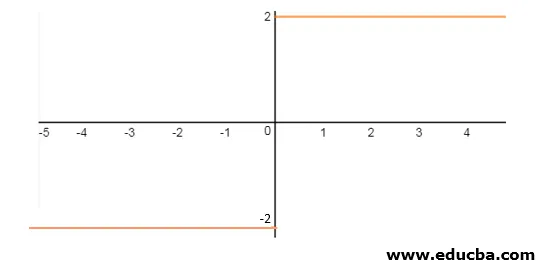
Omställning av fall-fall
Den andra metoden i slingor drivs av uttalanden om växelfall. I den här metoden representerar vi olika förhållanden i olika metoder, vi kan specificera flera fall i en switchslinga.
Exempel 2
Låt oss anta exemplet ovan,
f x = - 2 for x <= 0
2 for x > 0
I det här exemplet finns det två villkor i funktionen fx, den ena är mindre än lika med '0' och den andra är större än '0'.
För att implementera exemplet ovan genom att använda switch-case-uttalandet först, måste vi förklara funktionsförklaringen (bitvis funktion).
>> function fx = piecewise (x )
Ovanstående uttalanden visar att fx är en delvis funktion beträffande ingångsvariabeln 'x', efter att vi har deklarerat funktionen kommer vi att börja med switch-uttalandet.
>> switch (x)
Ovanstående uttalande är nyckelordet för switchfallet för att ändra värden på variabeln 'x'. Nu inom brytaren kommer det att finnas olika fall, vårt krav är bara fall så vi kommer att skriva två fall.
Case 1: x < = 0
F x = - 2 ;
Case 2 : x > 0
F x = 2 ;
Ovanstående uttalanden representerar intervall med x och respektive förväntade funktionsvärden.
Matlab-program
function F x = piecewise (x )
switch ( x )
Case 1 : x < = 0
F x=-2 ;
Case 2 : x > 0
F x = 2 ;
end
Plot ( F x, x )
Utgång:
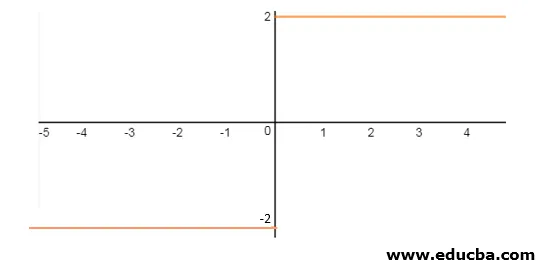
Vektoriserad metod
Denna metod är det andra tillvägagångssättet för bitvisa funktioner utan att använda slingor. I den här metoden är ingången hela vektorn i sekvenser (villkor) såväl som vi kan kombinera två villkor med hjälp av '&' operatör. Detta är den mest populära metoden i styckefunktioner.
Låt oss anta samma exempel;
fx=-2 … x<=0
2 … x > 0
Nu kommer vi att illustrera exemplet ovan genom att använda vektoriseringsmetoden. Först måste vi förklara en bit funktion som ovanstående exempel.
function fx = piecewise (x)
Efter att ha förklarat den bitvisa funktionen kommer vi att definiera intervall för inmatningsvariabeln 'x'. I exemplet ovan, som vi vet, finns det två villkor, därför måste vi definiera två intervall.
fx (x<=0)=-2 ;
and
fx (x>0)=2;
Eftersom områdena är kända måste vi ange det totala intervallet för inmatningsvariabeln 'x'.
x = - 5: 1: 5
detta visar att x tar värdena från - 5 till + 5.
Matlab-program
function fx = piecewise ( x )
fx(x<= 0) = - 2 ;
fx(x>0) = 2 ;
x = - 5 : 1 : 5
fx = piecewise ( x )
plot (fx, x )
Produktion:
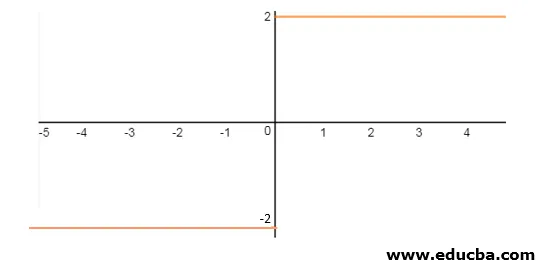
Slutsats - Piecewise-funktion i Matlab
Piecewise-funktioner används huvudsakligen för att representera funktioner som har olika ingångsområden med olika förhållanden. Som vi ser ovan finns det tre metoder för att representera bitvisa funktioner. Men, if-else (loop) -metoden som inte används för realtidsimplementeringar. Och den vektoriserade metoden som används i många applikationer.
Rekommenderade artiklar
Detta är en guide till Piecewise-funktion i Matlab. Här diskuterar vi metoderna för att använda Piecewise-funktionen i Matlab med olika uttalanden och exempel. Du kan också titta på följande artikel för att lära dig mer -
- MATLAB-version
- Vektorer i Matlab
- Matris i Matlab
- Vad är Matlab?
- Olika typer av slingor med dess fördelar
- Matlab Compiler | Användningar av Matlab Compiler